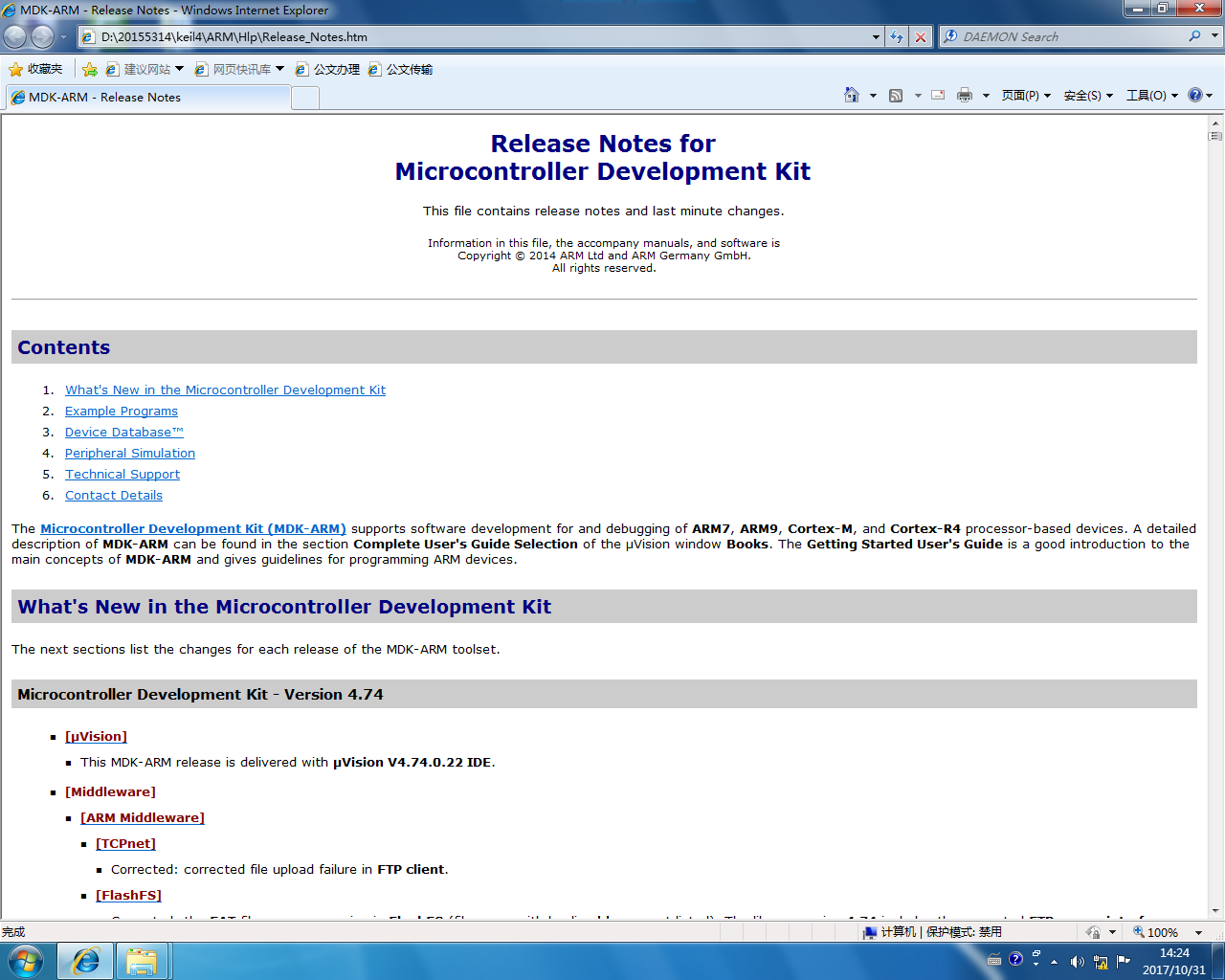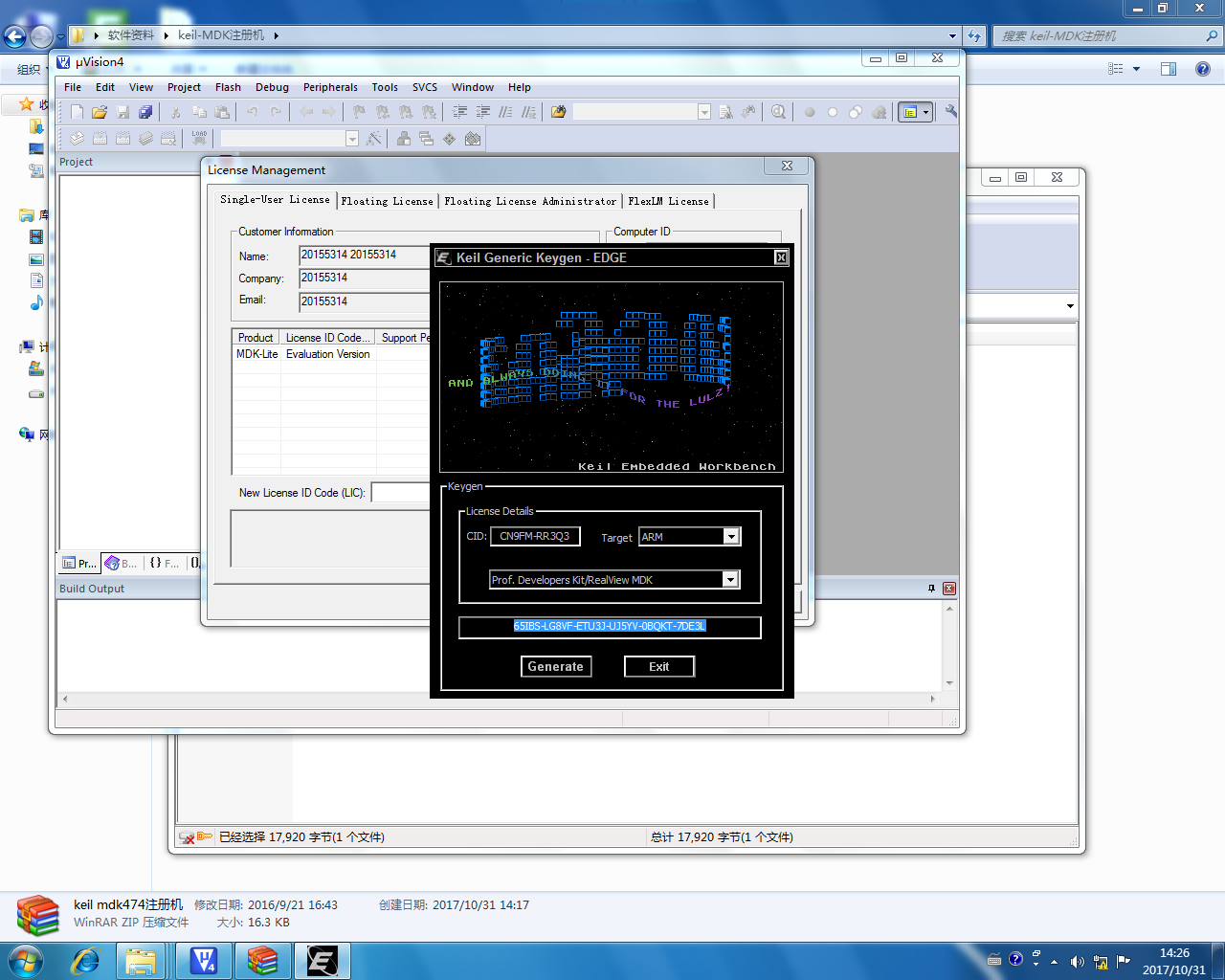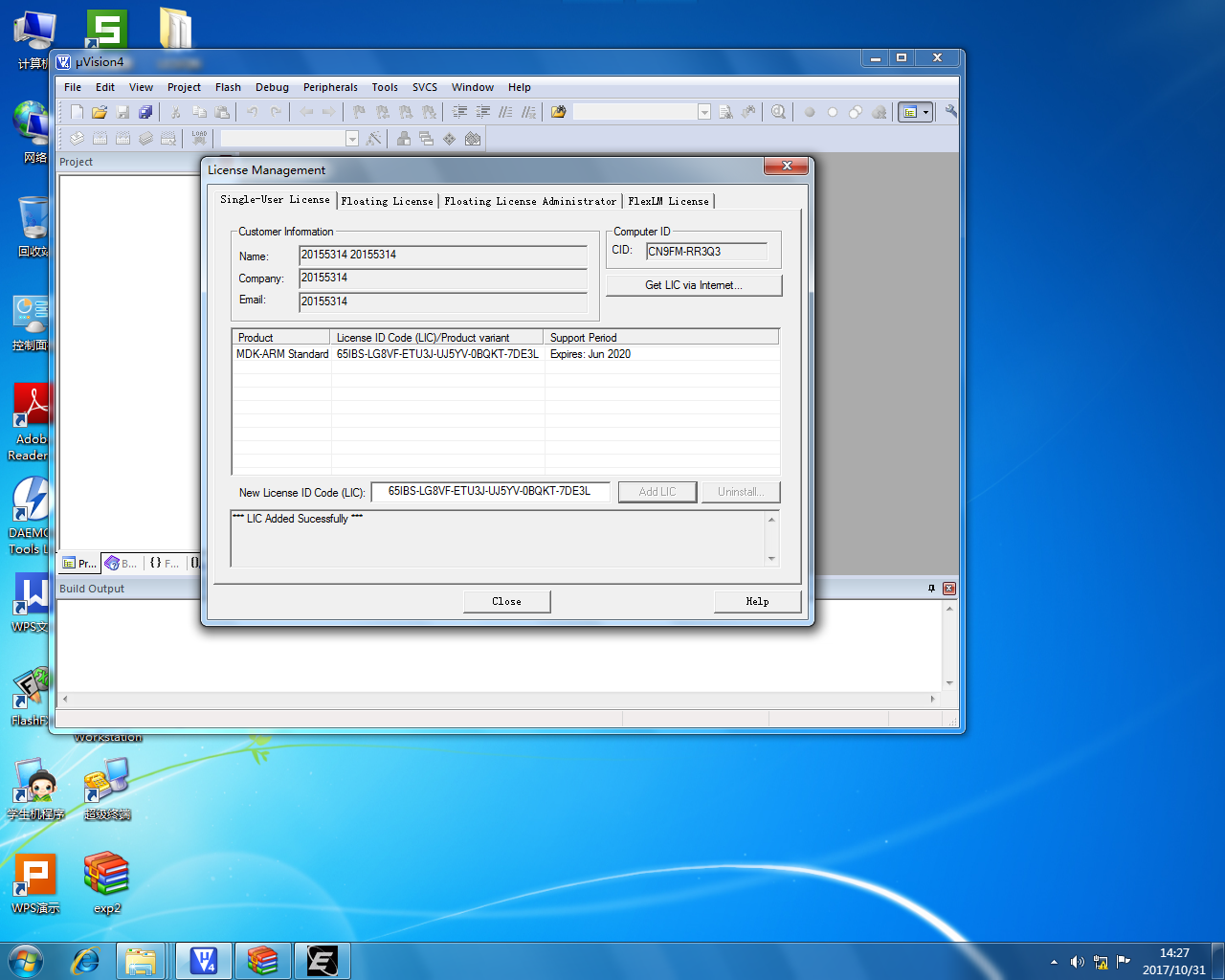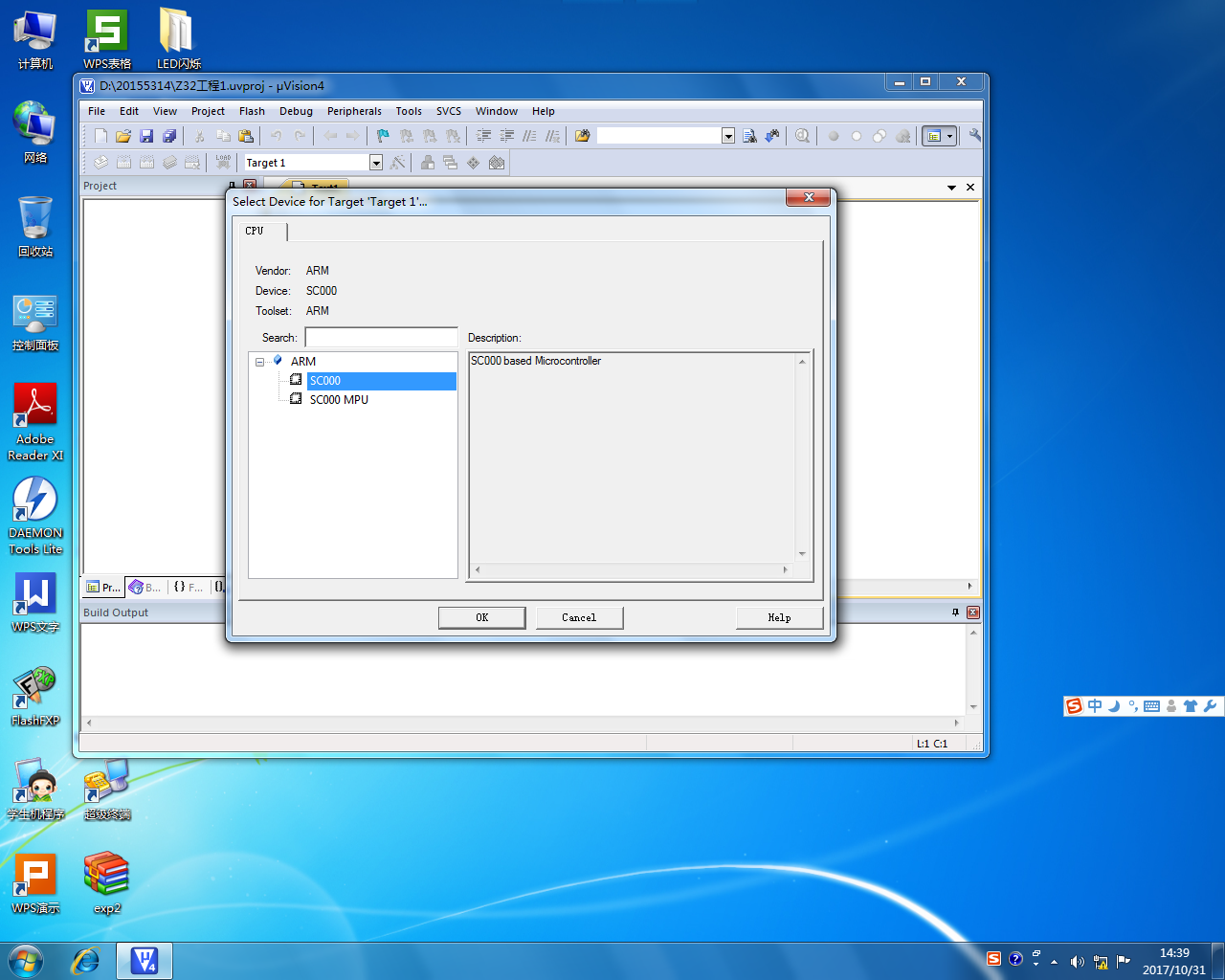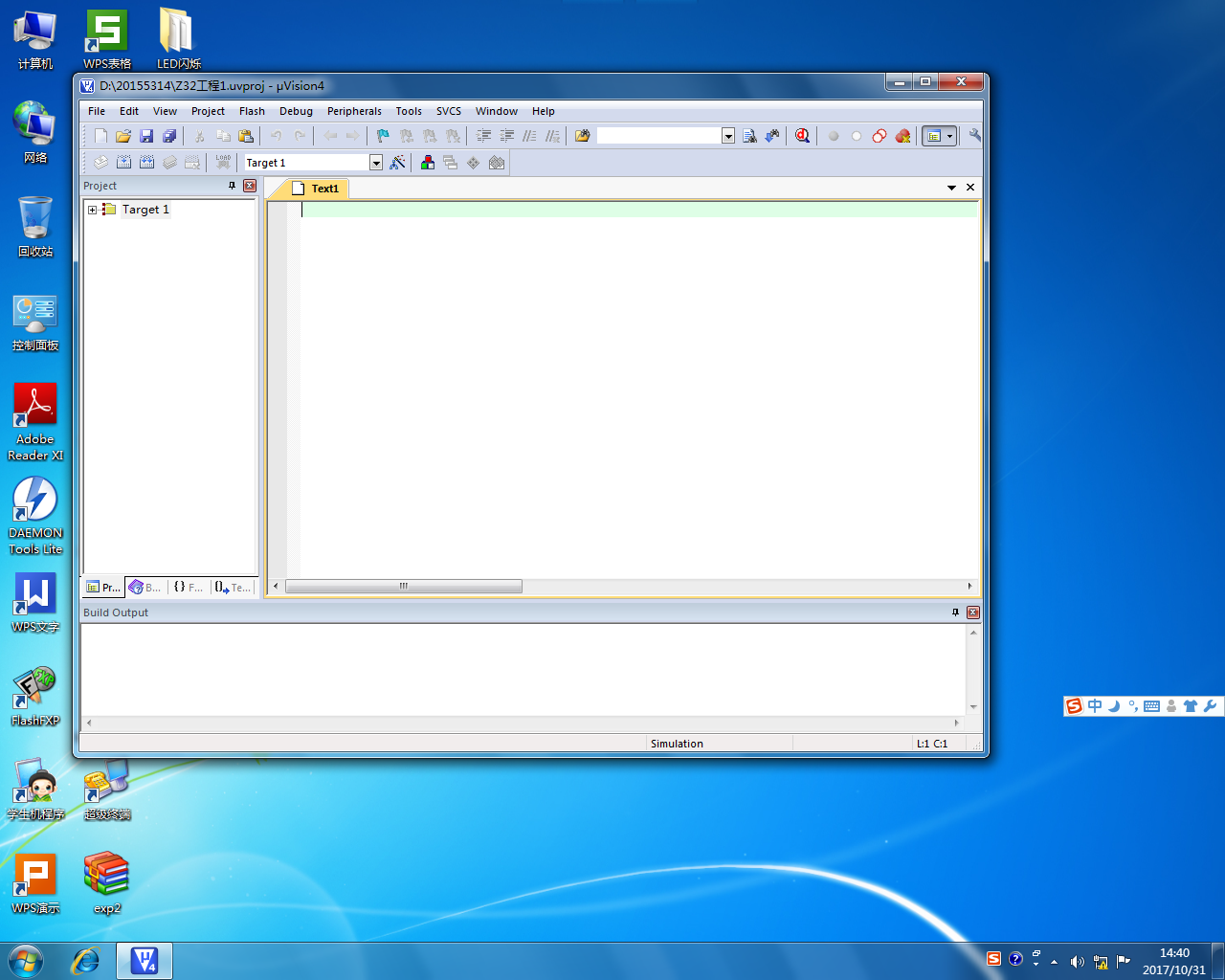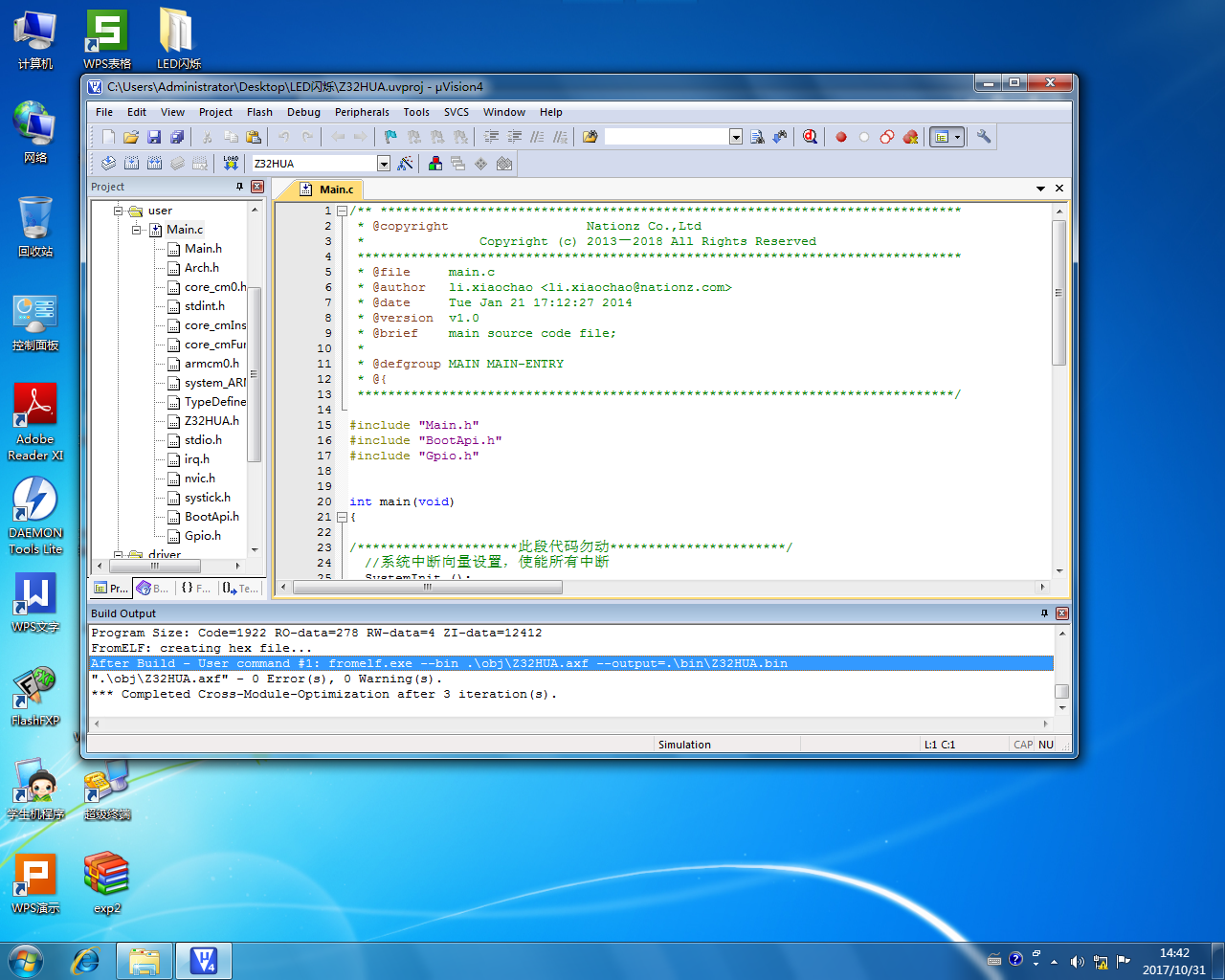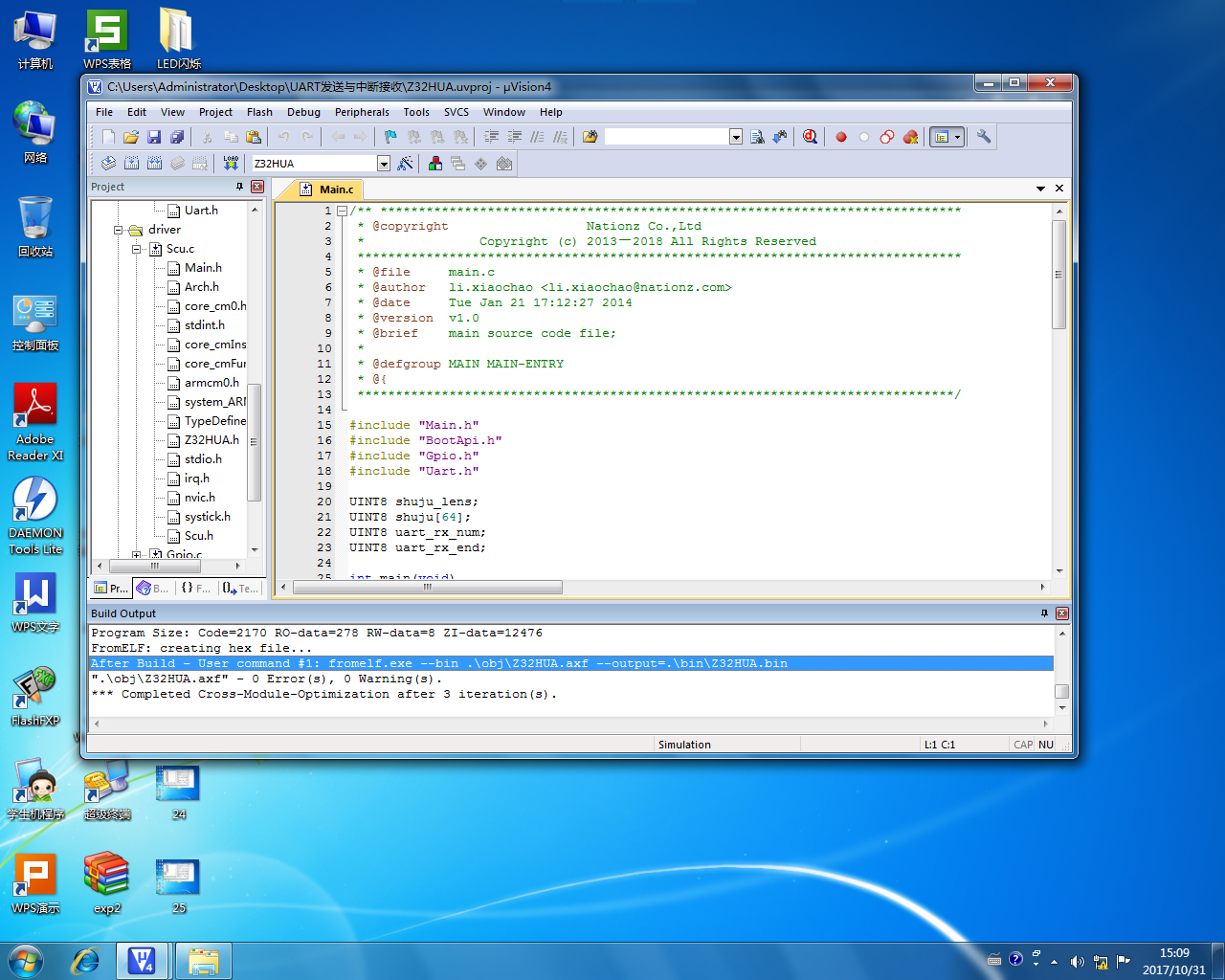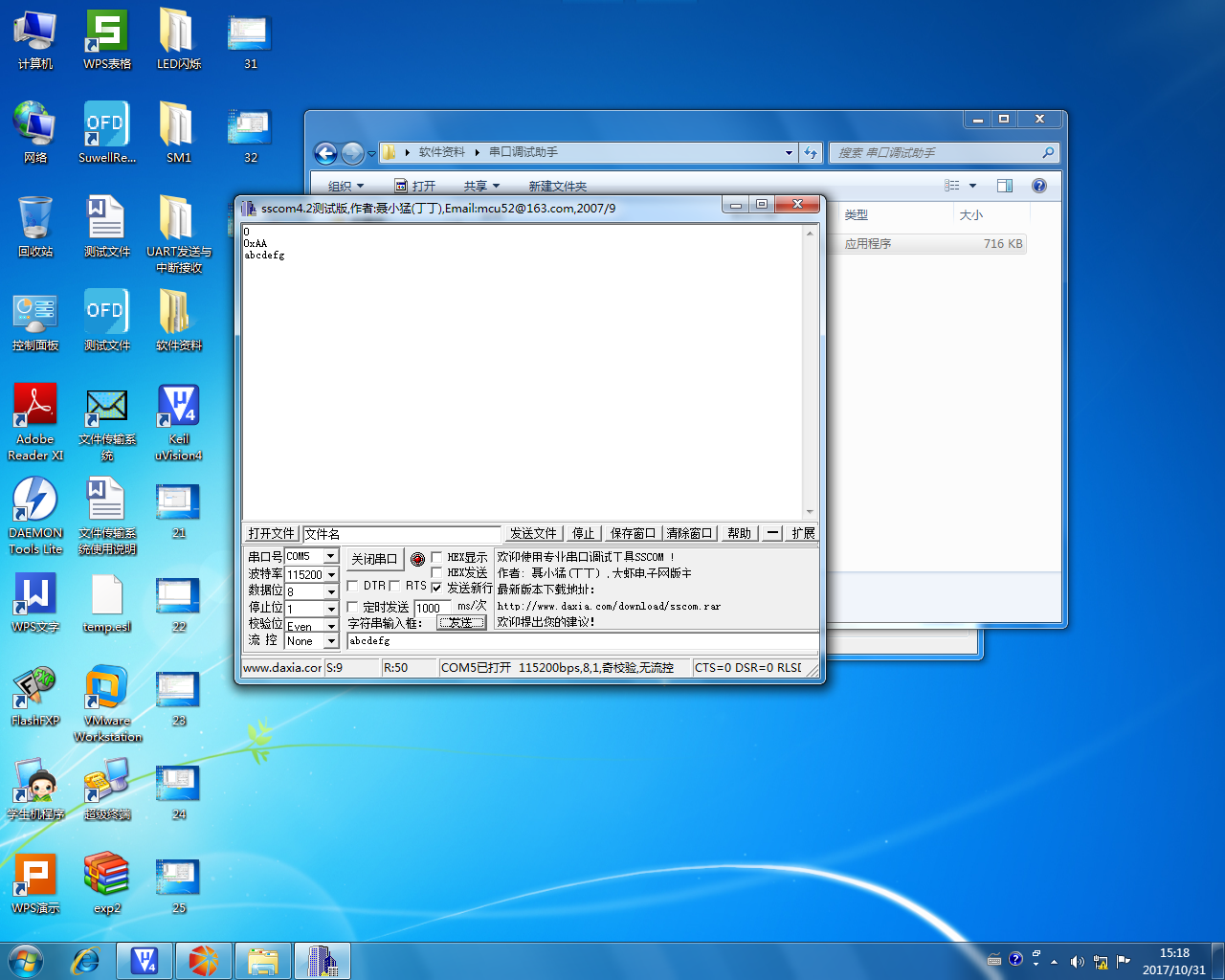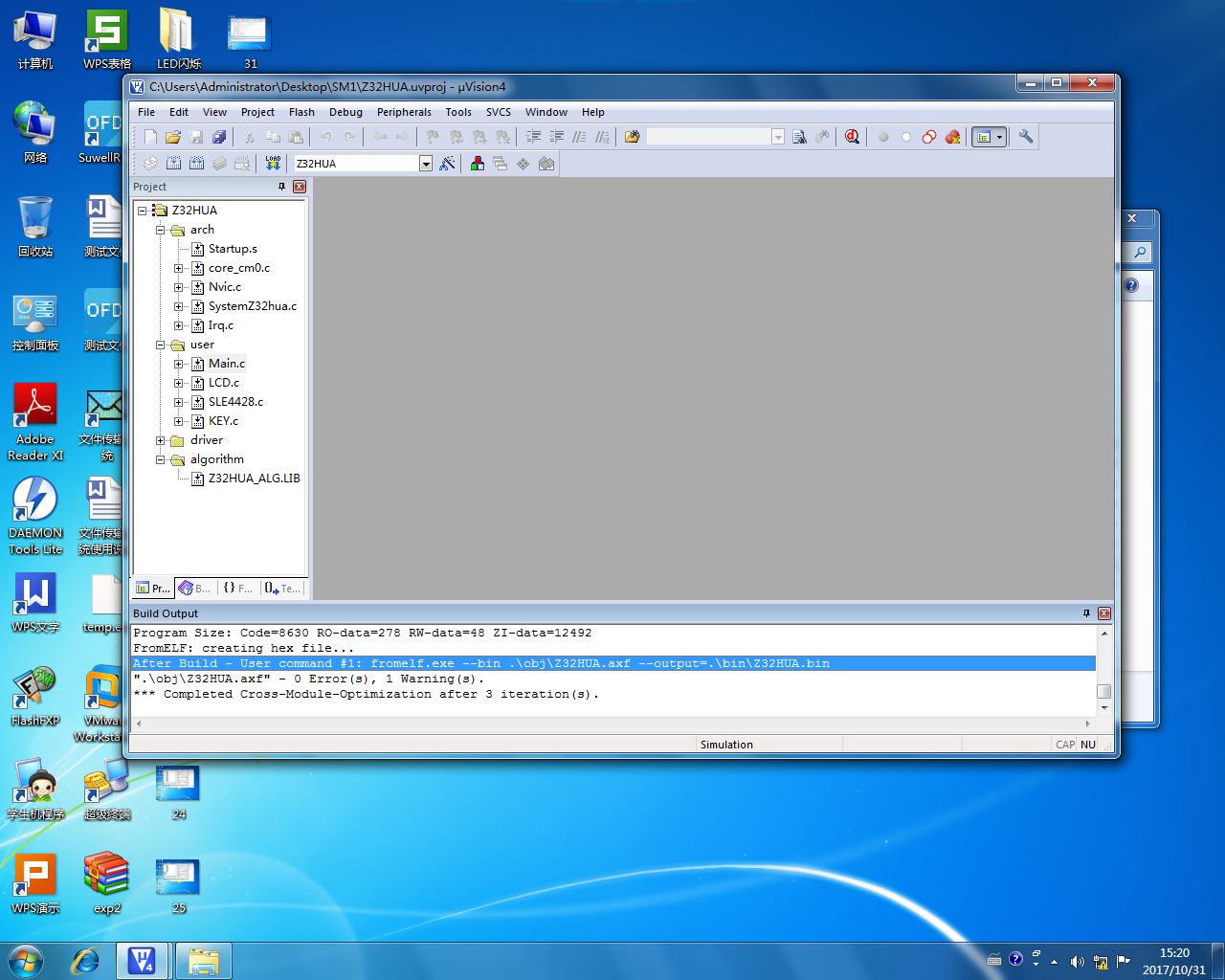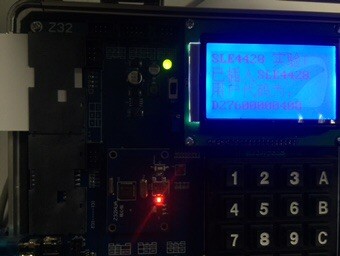2017-2018-1 20155314 20155323 实验二 固件程序设计
实验二 固件程序设计
1-MDK
0. 注意不经老师允许不准烧写自己修改的代码
1. 两人(个别三人)一组
2. 参考云班课资源中“信息安全系统实验箱指导书.pdf “第一章,1.1-1.5安装MDK,JLink驱动,注意,要用系统管理员身分运行uVision4,破解MDK(破解程序中target一定选ARM)
3. 提交破解程序中产生LIC的截图
4. 提交破解成功的截图
实验过程:
- 1.找到
exp2\软件资料\MDK4.74路径下的mdk474.exe文件,点击并安装。注意此过程中安装目标路径是自己创建的一个名为Keil 4的文件夹
- 2.安装Ulink驱动
- 3.在桌面上创建的快捷方式“Keil uVision4”上右键,选择“以管理员身份运行”
- 4.点击File->License Management…,在弹出的窗口中复制CID
- 5.打开
exp2\软件资料\keil-MDK注册机\keil mdk474注册机路径下的KEIL MDK4.74crack.exe,运行Keil-MDK注册机,将刚才复制的CID粘贴到“CID”中,TARGET选择ARM,然后点击Generate,生成LIC
- 6.将LIC复制并将其粘贴到刚才
License Management窗口中的New License ID Code(LID)一栏中即可得到结果
2-LED
0. 注意不经老师允许不准烧写自己修改的代码
1. 参考云班课资源中“信息安全系统实验箱指导书.pdf “第一章,1.4” KEIL-MDK 中添加 Z32 SC-000 芯片库,提交安装截图
2. 参考云班课资源中“信息安全系统实验箱指导书.pdf “第一章,1.9”完成LED实验,注意“打开Z32的电源开关前,按住Reboot按键不放,两次打开电源开关,Z32即可被电脑识别,进行下载调试。提交运行结果截图
3. 实验报告中分析代码
实验过程:
- 1.安装SC000库:在任务一完成的基础上,打开
exp2\软件资料\MDK-ARM-SC000库支持路径下的MDK-ARM_AddOn_SC000_Support.exe文件,安装路径我们选择刚才创建的Keil 4文件夹
- 2.在 keil MDKkeil 工程选择 SC000库:用管理员身份打开uVision4,选择然后点击
Project->New uVision Project
- 3.新建一个文件夹作为新工程的保存路径
- 4.在芯片库 选择框Generic SC000 Device Database
- 5.点开 ARM 结构目录,选择 SC000
- 6.
exp2\LED闪烁目录下的Z32.uvproj工程文件,然后编译;
- 7.用USB公对公线连接电脑和试验箱;
打开exp2\软件资料\Z32下载调试工具目录下的NZDloadTool.exe;
- 8.按住
Reboot按钮的同时两次开关试验箱左上角部分的电源开关;
- 9.左侧显示“1设备已连接”后,下载LED项目编辑后生成的
Z32HUA.bin文件,目录是exp2\LED闪烁\bin;
- 10.下载成功后关闭-打开电源开关,即可看到LED灯L2闪烁的实验现象。
3-UART
0. 注意不经老师允许不准烧写自己修改的代码
1. 参考云班课资源中“信息安全系统实验箱指导书.pdf “第一章,1.4” KEIL-MDK 中添加 Z32 SC-000 芯片库,提交安装截图
2. 参考云班课资源中“信息安全系统实验箱指导书.pdf “第一章,1.0”完成UART发送与中断接收实验,注意“打开Z32的电源开关前,按住Reboot按键不放,两次打开电源开关,Z32即可被电脑识别,进行下载调试。提交运行结果截图
3. 实验报告中分析代码
实验过程:
- 1.打开
exp2\UART发送与中断接收目录下的Z32HUA.uvproj工程文件并编译;将生成的.bin文件下载到实验箱
- 2.将实验箱接入电源,连接实验箱与电脑,用 9 针串口线将 Z32 模块的串口与电脑 USB 接口连接,打开Z32下载调试工具软件资料\Z32下载调试工具
\NZDownloadTool.exe打开Z32的电源开关前,按住Reboot按键不放,两次打开电源开关,Z32即可被电脑识别,显示1设备已连接后,点击浏览,选择\实验 2-UART 发送与中断接收\bin\Z32HUA.bin,点击下载,绿色进度条加载完成后,程序下载成功。
- 打开串口助手,设置相应参数。
- 关闭Z32电源,再打开,下载完的程序自动运行,在串口调试助手的字符串输入框输入字符串
abcdefgh,然后点击发送按钮。
4-国密算法
0. 网上搜集国密算法标准SM1,SM2,SM3,SM4
1. 网上找一下相应的代码和标准测试代码,在Ubuntu中分别用gcc和gcc-arm编译
2. 四个算法的用途?
3. 《密码学》课程中分别有哪些对应的算法?
4. 提交2,3两个问题的答案
5. 提交在Ubuntu中运行国密算法测试程序的截图
实验过程:
- SM1:对应密码学中分组密码算法,是由国家密码管理局编制的一种商用密码分组标准对称算法。算法安全保密强度及相关软硬件实现性能与 AES 相当,该算法不公开,仅以 IP 核的形式存在于芯片中,调用该算法时,需要通过加密芯片的接口进行调用。广泛应用于电子政务、电子商务及国民经济的各个应用领域(包括国家政 务通、警务通等重要领域)。
- SM2:对应密码学中公钥密码算法RSA,是由国家密码管理局于2010年12月17日发布,全称为椭圆曲线算法,用于加解密及数字签名。
- SM3:对应密码学中摘要算法MD5,是中国国家密码管理局于2010年公布的中国商用密码杂凑算法标准,适用于商用密码应用中的数字签名和验证,是在SHA-256基础上改进实现的一种算法。
- SM4:对应密码学中分组密码算法DES,于2006年公布,用于无限局域网产品使用,这是我国第一次公布自己的商用密码算法。
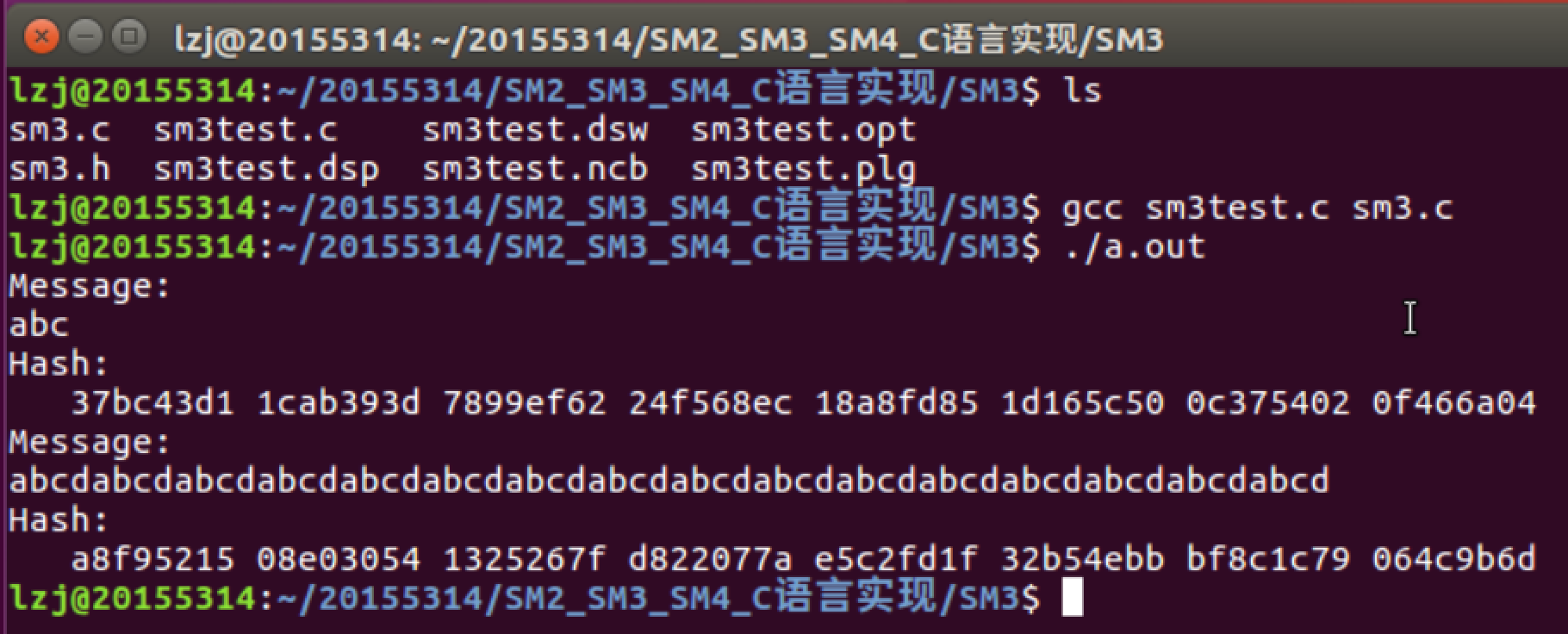
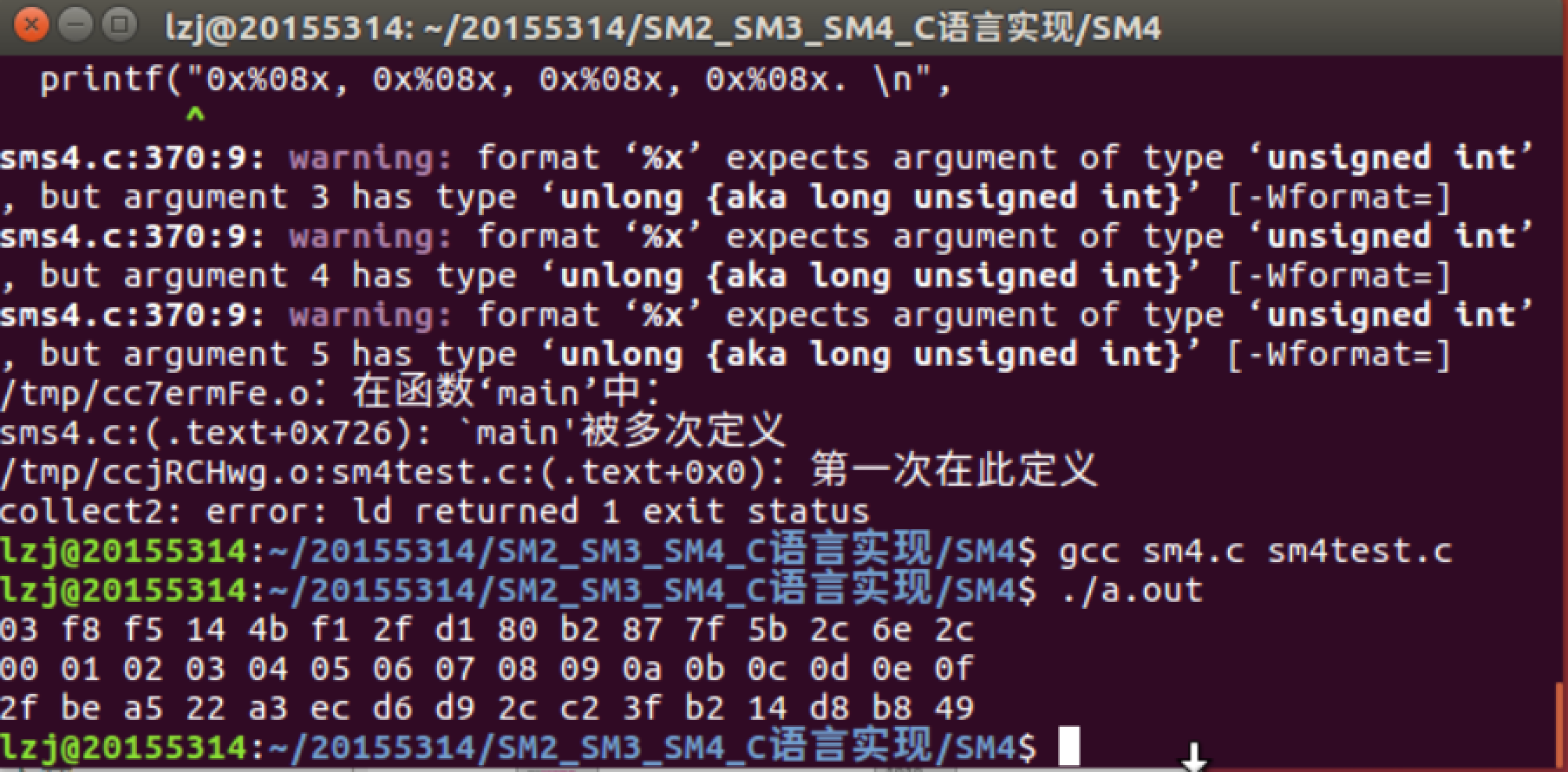
5-SM1
0. 注意不经老师允许不准烧写自己修改的代码
1. 参考云班课资源中“信息安全系统实验箱指导书.pdf “第一章,1.4” KEIL-MDK 中添加 Z32 SC-000 芯片库,提交安装截图
2. 参考云班课资源中“信息安全系统实验箱指导书.pdf “第一章,1.16”完成SM1加密实验,注意“打开Z32的电源开关前,按住Reboot按键不放,两次打开电源开关,Z32即可被电脑识别,进行下载调试。提交运行结果截图
3. 实验报告中分析代码
实验过程:
- 1.打开
exp2\SM1目录下的Z32HUA.uvproj工程文件并编译;将生成的.bin文件下载到实验箱
- 2.用9针串口线将电脑与Z32部分连接
- 3.打开
exp2\软件资料\串口调试助手目录下的sscom42.exe串口助手,完成相关设定后关闭再打开实验箱Z32部分的电源开关
- 4.按照电子屏的提示插入IC卡。
- 5.插入正确的卡后显示相应信息,然后按A校验密码
- 6.按照步骤进行进一步的加解密。